win10系统右键新建菜单怎么管理?右键新建管理方法
更新时间:2023-02-25 09:39:40作者:admin
win10系统右键新建菜单怎么管理?当我们在win10系统中安装了很多软件之后,在右键菜单新建选项子菜单后面就会有很说选项出现,导致菜单非常的长,那么我们该如何自行管理这个右键新建菜单将一些不需要的选项给删除掉呢?本文中winwin7小编给大家分享介绍下右键新建菜单管理方法,有兴趣的用户一起和小编往下看吧~
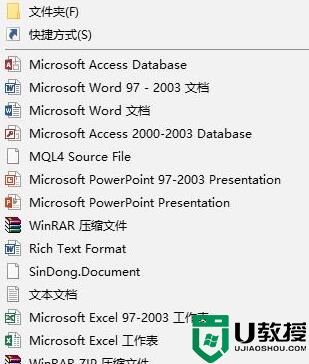
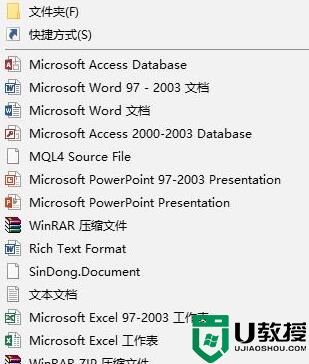
右键新建管理方法一
1、组合键:win+r 在输入框里面输入:regedit,然后按下回车键打开注册表;
2、HKEY_CURRENT_USERSoftwareMicrosoftWindowsCurrentVersionExplorerDiscardablePostSetupShellNewClasses,最后一步“classes”,你会在右边的显示界面中看到这个按键。
3、鼠标双击选中“classes”,我们可以通过显示出来的选项,删除不经常用到的新建菜单,具体的操作方法:
你可以直接查看后缀名称,删除掉不需要的新建菜单。一般常见的后缀格式有:“.lnk” 新建快捷方式、“.txt”新建文本文档、“.doc”新建word 、“.xls”新建excel等相关格式,选择不要的删除就好。
右键新建管理方法二
1、下载并解压:右键菜单管理软件下载_Shellmenunew(右键新建菜单清理)v1.02 绿色汉化版
2、运行Shellmenunew,选中不想要的新建项目,点击工具栏中红色的禁用按钮,该项目就从“新建”菜单中消失了
- 上一篇: win10可以不安装其他杀毒软件吗?
- 下一篇: win10系统禁用鼠标唤醒系统睡眠的方法
win10系统右键新建菜单怎么管理?右键新建管理方法相关教程
- win10如何管理右键菜单 教你管理win10系统右键菜单的方法
- win10右键菜单管理在哪里设置 win10如何管理右键菜单
- win10系统右键新建卡顿怎么办 win10桌面右键新建文件卡顿处理方法
- win10右键新建里面没有wps怎么办 win10右键新建没有wps处理方法
- win10桌面鼠标右键菜单没有新建选项怎么恢复
- 更新win10后鼠标单点右键没显示新建是怎么回事
- Win7右键无法弹出菜单怎么办 Win7右键无法弹出菜单的解决方法 系统之家
- Win11右键菜单反应慢怎么办 Win11右键菜单反应慢解决方法 系统之家
- Win10电脑怎样在右键菜单添加"管理员取得所有权"选项
- 鼠标右键菜单怎么设置 win10鼠标右键菜单设置方法
- Win11如何替换dll文件 Win11替换dll文件的方法 系统之家
- Win10系统播放器无法正常运行怎么办 系统之家
- 李斌 蔚来手机进展顺利 一年内要换手机的用户可以等等 系统之家
- 数据显示特斯拉Cybertruck电动皮卡已预订超过160万辆 系统之家
- 小米智能生态新品预热 包括小米首款高性能桌面生产力产品 系统之家
- 微软建议索尼让第一方游戏首发加入 PS Plus 订阅库 从而与 XGP 竞争 系统之家
win10系统教程推荐
- 1 window10投屏步骤 windows10电脑如何投屏
- 2 Win10声音调节不了为什么 Win10无法调节声音的解决方案
- 3 怎样取消win10电脑开机密码 win10取消开机密码的方法步骤
- 4 win10关闭通知弹窗设置方法 win10怎么关闭弹窗通知
- 5 重装win10系统usb失灵怎么办 win10系统重装后usb失灵修复方法
- 6 win10免驱无线网卡无法识别怎么办 win10无法识别无线网卡免驱版处理方法
- 7 修复win10系统蓝屏提示system service exception错误方法
- 8 win10未分配磁盘合并设置方法 win10怎么把两个未分配磁盘合并
- 9 如何提高cf的fps值win10 win10 cf的fps低怎么办
- 10 win10锁屏不显示时间怎么办 win10锁屏没有显示时间处理方法

